Page 1
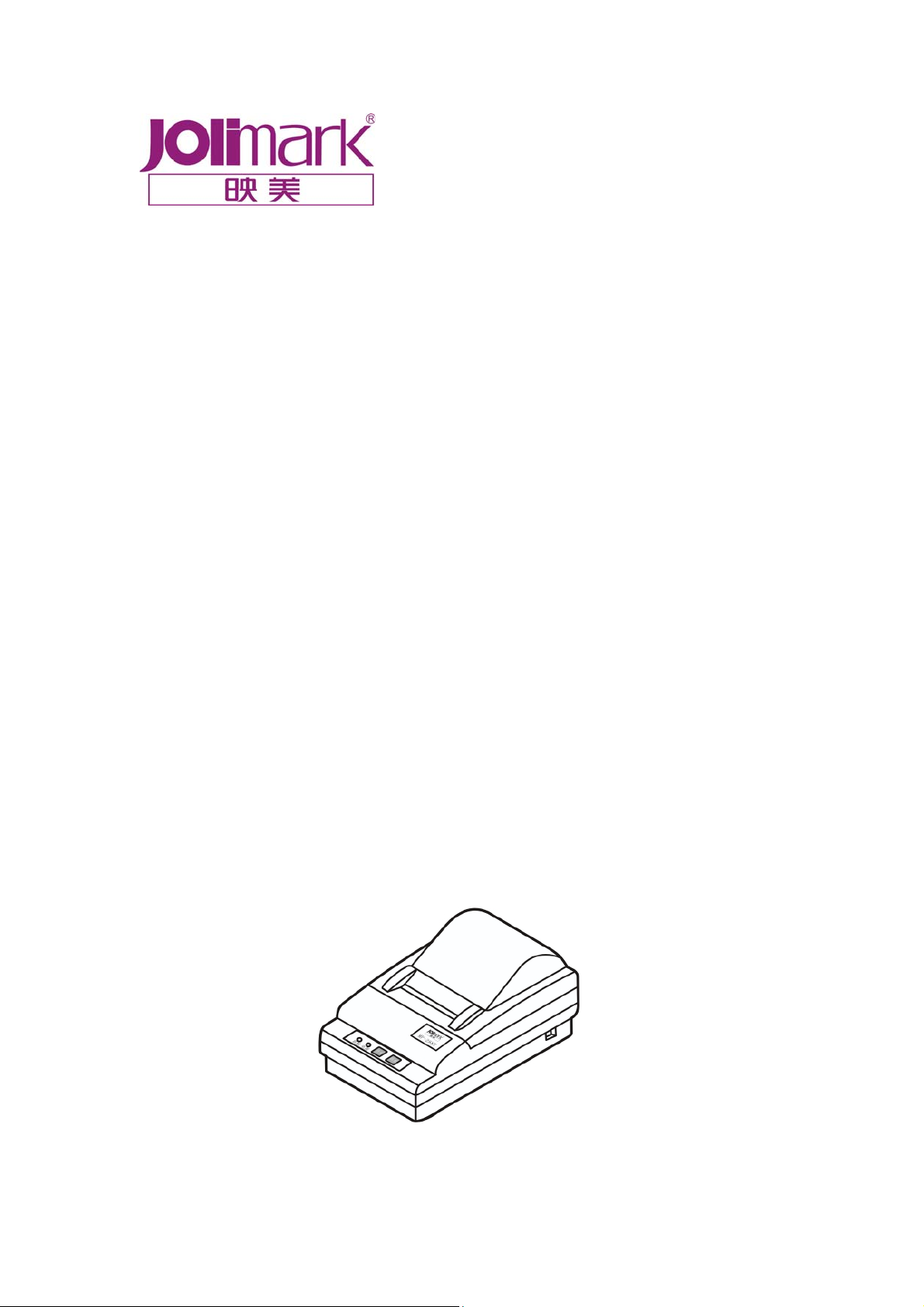
用户手册
MP-288T
行式热敏打印机
Page 2
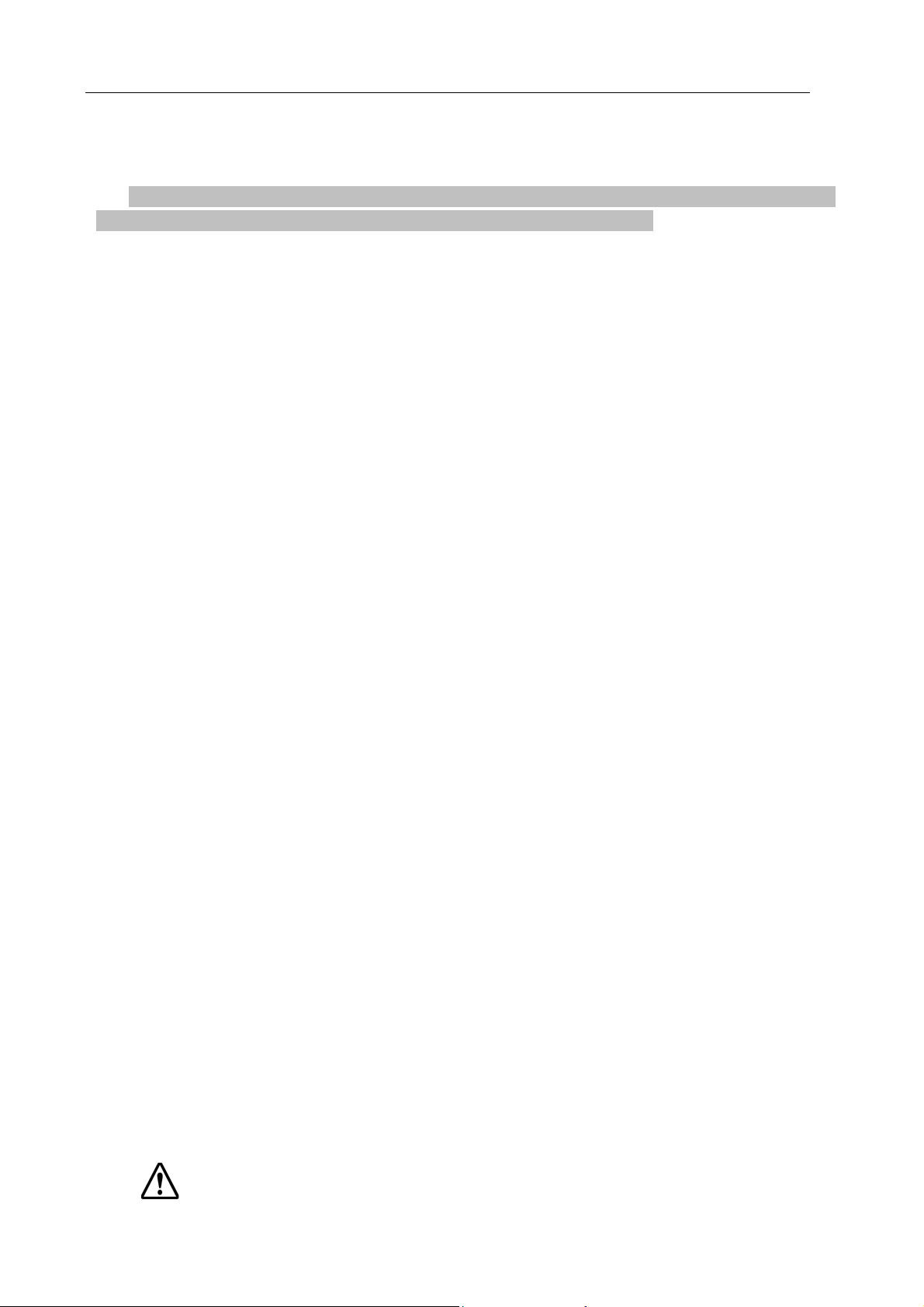
MP-288T
用户手册
安全指引
请在使用本产品前仔细阅读本手册,不要执行本手册中没有明确说明的操作。未经授权的操作会导
致错误或意外。制造商对因错误操作而导致打印机出现的任何问题均不负责。
请严格遵守标示在打印机上的所有警告和指导。
请勿带电或用酒精等化学用品清洁打印机。如需清洁,请先把电源插头拔下,用微湿的柔软布料擦
拭。
请勿在容易被水或其它液体溅到的地方使用打印机。
请勿将打印机放在不稳固的车、桌面、或其它可能会使打印机摔下来的物体表面。
请勿堵塞机壳上的小槽或开孔。不要把打印机放在床上、沙发、地毯上或其它类似物品的表面,以
防堵塞通风孔。如果打印机被置于比较拥挤的环境中工作,应采取相应的通风措施。
请勿将打印机靠近热源或加热器,并且避免阳光直射。
请勿将电源线放在容易被踩到的地方。如果电源线已损伤,或电源插头已损坏或断裂,请马上停止
使用并更换新的,并把旧的放到远离打印机的地方,以免被不知情的人士误用,造成损伤。
请使用随机配置的外接电源,否则可能影响打印质量,甚至损坏打印机。如果出现这种情况,供应
商将不予保修服务。
请使用打印机供应商提供或确认的热敏纸,否则可能影响打印质量,甚至损坏打印头。如果出现这
种情况,供应商将不予保修服务。
请勿在湿度较大或灰尘较多的地方使用打印机。
为防止触电或引起短路,请勿把任何物体从打印机通风孔推入机体内。
请勿自行检修打印机,或打开打印机的外壳,以免触电或产生其它危险。如需检修应找专业人员。
如果遇到液体意外溅入机内,或打印机被暴露在雨中或水中,请马上拔下插头,并交由专业人员检
修。
在不用打印机时,应关闭打印机电源并拔掉电源线。外接插座应安装在接近打印机的地方。
出现以下的情况时,请拔掉打印机电源,并与专业维修人员联系:
A:当电缆或插头损坏、磨损时。
B:当有液体溅入机内时。
C:当打印机被雨淋湿或进水时。
D:当遵从操作手册操作,机器却不能正常工作时。
E:当机器被摔落,造成机壳损坏时。
F:当打印机特性明显变坏,需要维修时。
注:本手册内容如有更改,恕不另行通知。
* 本产品所有部件均为可回收设计,当用户需要废弃本产品时,本公司负责无偿回收,具体处理方
法请联系本公司售后服务部。
警告:为保证打印机使用寿命,严禁连续满行全黑打印超过 1 厘米!
- i -
Page 3
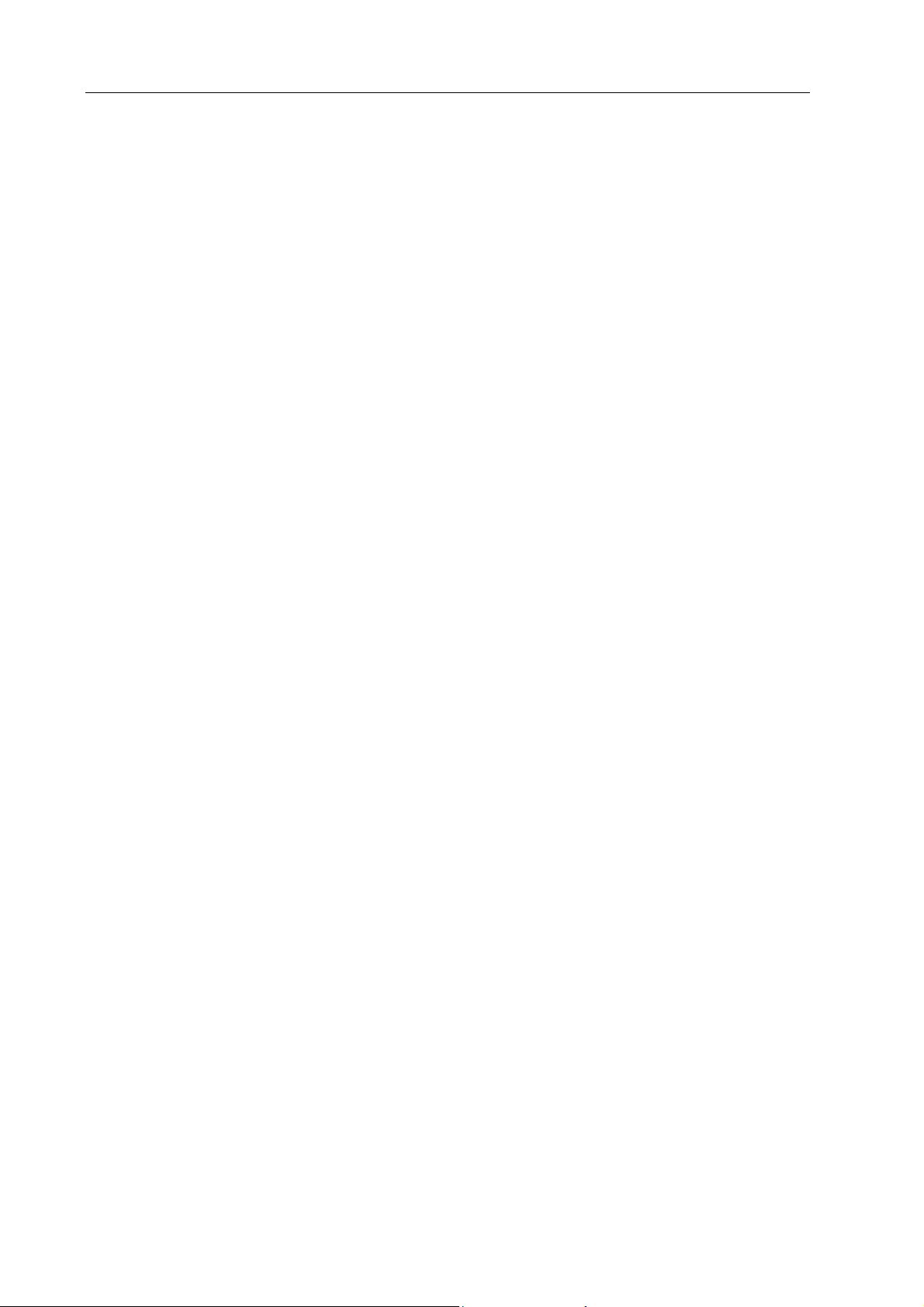
MP-288T
用户手册
目 录
安全指引 ....................................................................................................................................................................I
第一章 产品简介 ............................................................................................................................................... 1
1.1 产品型号说明 ........................................................................................................................................... 1
1.2 打印机主要部件 ....................................................................................................................................... 1
第二章 打印机的安装 ....................................................................................................................................... 2
2.1 打印机拆封 ............................................................................................................................................... 2
2.2 连接计算机或其它设备 ........................................................................................................................... 2
2.2.1
2.2.2
2.2.3
2.3 连接打印机电源 ....................................................................................................................................... 4
2.4 安装打印纸 ............................................................................................................................................... 4
2.5 驱动程序的安装及使用 ........................................................................................................................... 6
2.5.1
2.5.2
并行接口线的连接
钱箱接口线的连接
串行接口线的连接
驱动程序的安装方法
驱动程序的使用
............................................................................................................................... 2
............................................................................................................................... 3
............................................................................................................................... 3
....................................................................................................................... 6
............................................................................................................................... 6
第三章 控制面板的说明 ................................................................................................................................... 8
3.1 控制面板 ................................................................................................................................................... 8
3.2 指示灯 ....................................................................................................................................................... 8
3.3 面板按钮操作 ........................................................................................................................................... 8
第四章 规格参数 ............................................................................................................................................... 9
4.1 基本打印技术指标参数 ........................................................................................................................... 9
4.2 并行接口 ................................................................................................................................................. 10
4.3 串行接口 ................................................................................................................................................. 11
4.3.1
4.3.2
4.3.3
4.3.4
4.3.5
4.4 钱箱接口 ................................................................................................................................................. 14
第五章 打印机维护 ......................................................................................................................................... 15
5.1 清洁 ......................................................................................................................................................... 15
5.2 运行自检测试 ......................................................................................................................................... 15
5.3 故障处理 ................................................................................................................................................. 15
管脚定义
信号描述
波特率
接口协议
串口收发数据格式
......................................................................................................................................... 12
......................................................................................................................................... 13
............................................................................................................................................. 13
......................................................................................................................................... 13
......................................................................................................................... 14
第六章 打印控制命令 ..................................................................................................................................... 17
6.1 概述 ......................................................................................................................................................... 17
6.2 命令详解 ................................................................................................................................................. 17
附录 一 打印命令一览表 ................................................................................................................................. 28
- ii -
Page 4
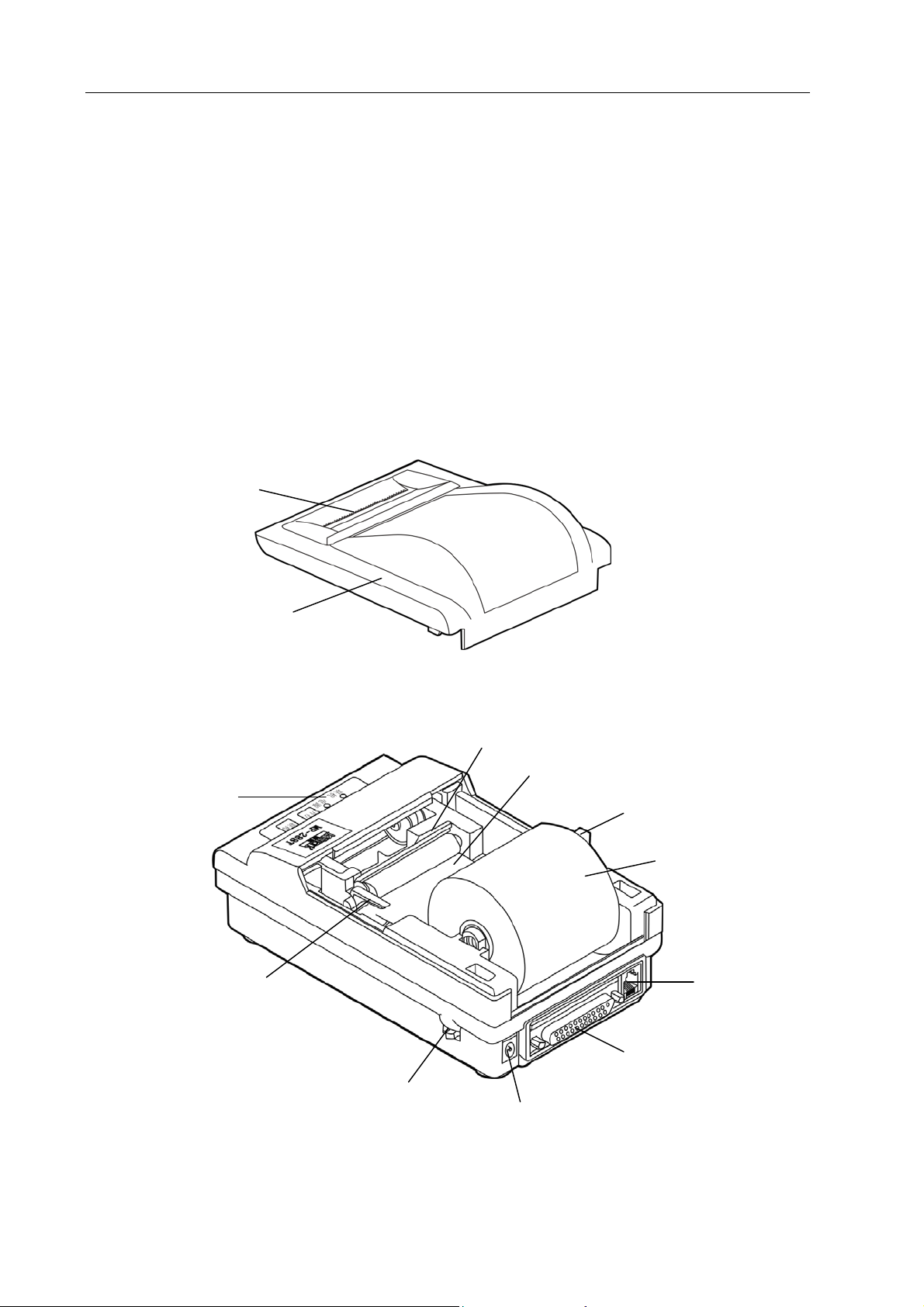
MP-288T
用户手册
第一章 产品简介
1.1 产品型号说明
MP-288T 打印机是微型的行式直接热敏打印机。其按使用通讯接口的不同可细分为 MP-288TS 和
MP-288TP 两种型号,其中 MP-288TS 打印机使用串行接口,而 MP-288TP 打印机使用并行接口。
MP-288T 打印机的主要特点是:打印速度快;打印噪音低;可靠性高;打印质量好;除了打印纸外,
再无需使用其它打印耗材;打印机体积小,操作简单,特别适用于商用收款机、PC-POS、银行 POS 及
各类收条的打印。
1.2 打印机主要部件
撕纸刀
打印机盖
控制面板
打印机芯
打印纸
挠性装纸器
卷筒纸
压纸手柄
钱箱接口
电源开关
电源插口
图 1-1 打印机主要部件
- 1 -
通讯接口
Page 5
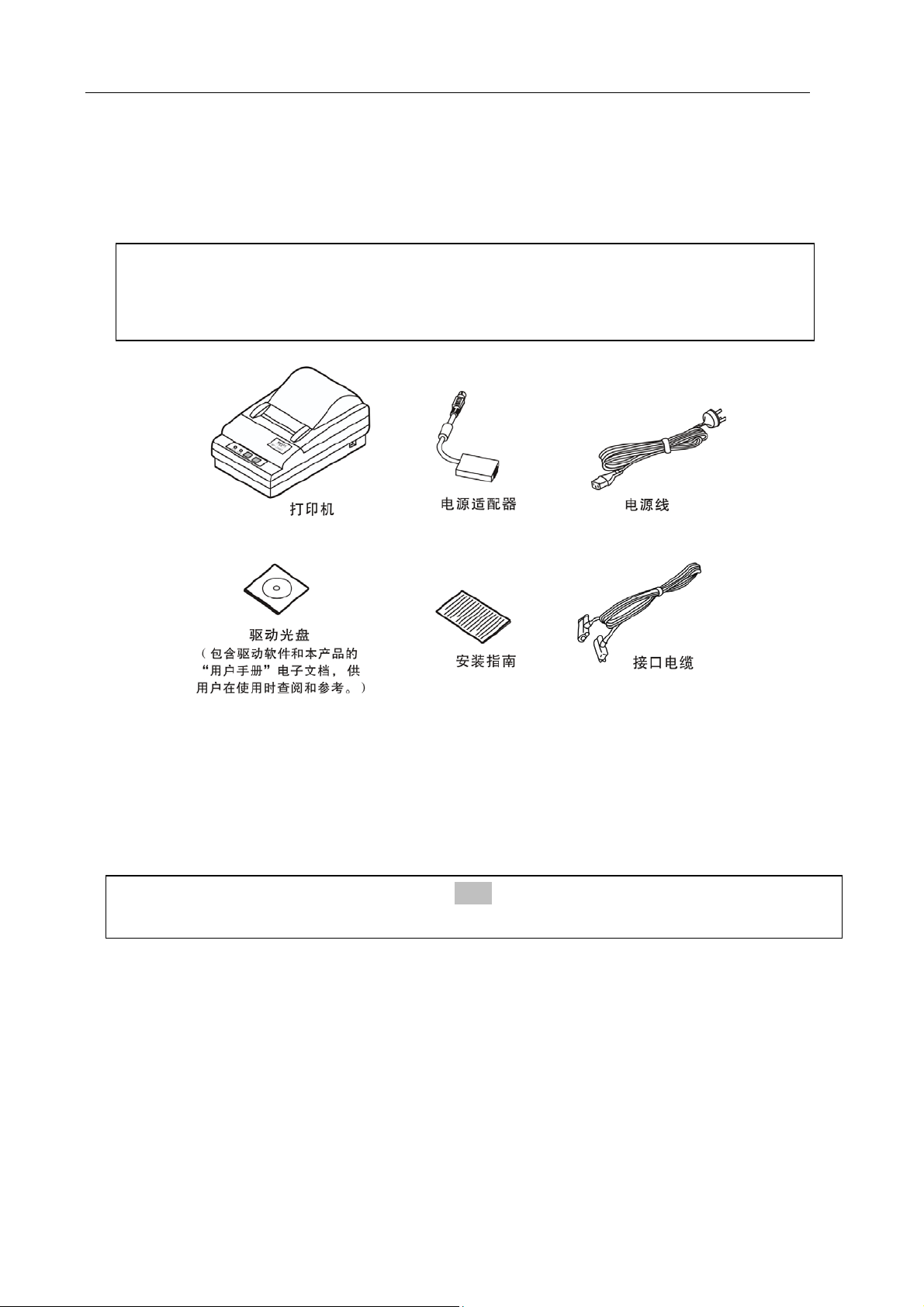
MP-288T
警告
用户手册
第二章 打印机的安装
2.1 打印机拆封
拆箱后,请核对图 2-2 所示部件。如有任何东西遗失,请联络经销商。
拆封时,小心将箱子内的打印机取出并去除包装材料,并保留所有相关物件。这些包装材
料是专为保护打印机而设计的,再次搬运打印机时可循环使用。
图 2-1 包装箱内打印机包装清单
2.2 连接计算机或其它设备
注 意
本打印机标配一个并行接口和一个钱箱接口或一个串行接口和一个钱箱接口,请根据需要,用相应的
接口电缆把打印机与计算机或其它设备相连。
连接计算机时,必须关闭打印机电源,待固定好打印电缆插头后,才可开启电源,否则会损坏打印机。
2.2.1 并行接口线的连接
1. 确保主机与打印机处于断电状态后,将并口电缆的插头插进打印机的并行接口,拧紧插头两侧的
螺丝,使插头固定。如图 2-2 所示:
- 2 -
Page 6
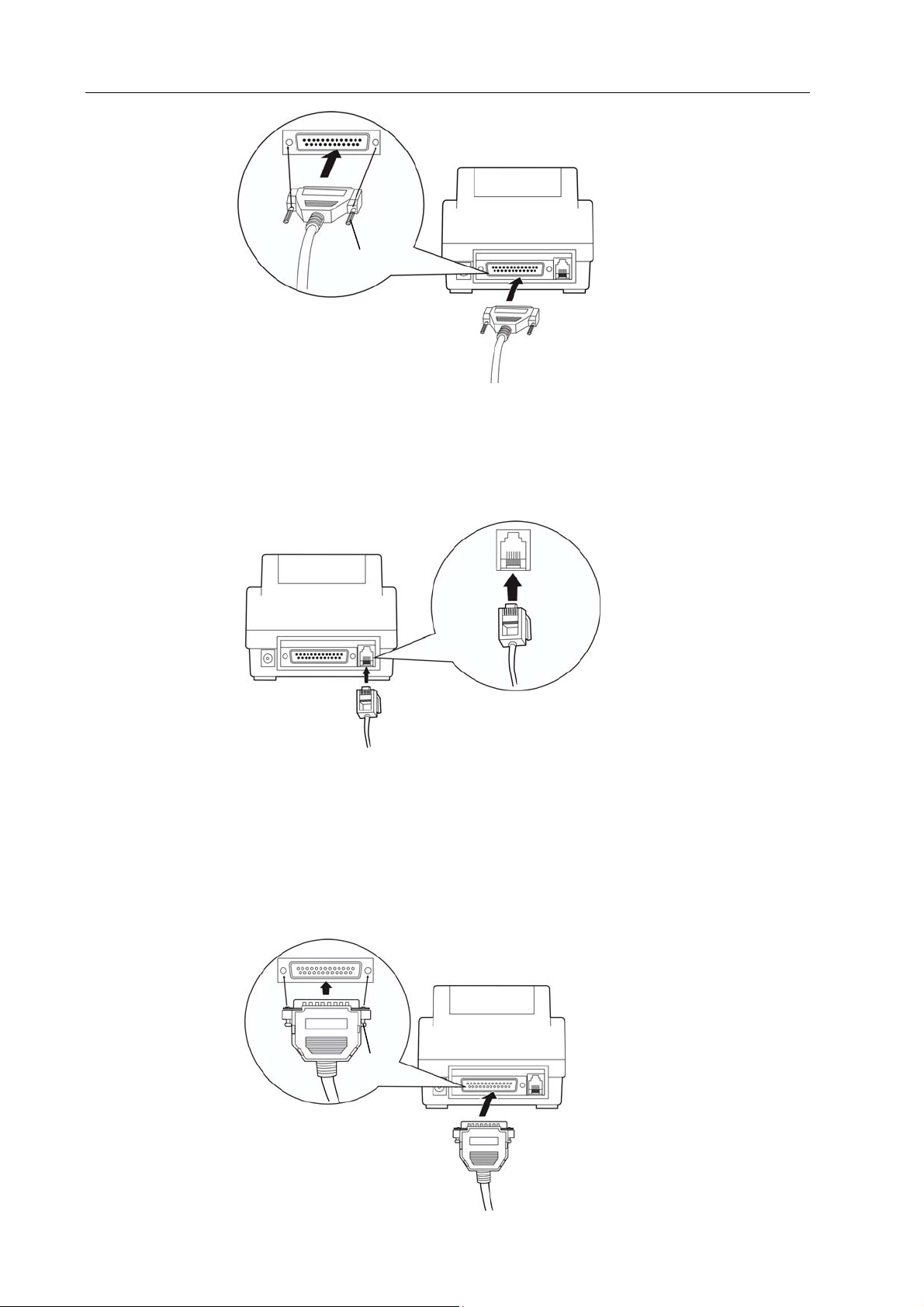
MP-288T
图
接钱箱电缆
图
接并
缆
2. 将并口电缆的另一端插进计算机的并行接口。
2.2.2 钱箱接口线的连接
将接口电缆线的一端插头插进打印机的钱箱接口,另一端插头连接钱箱。
螺丝
2-2 连
口电
用户手册
2-3 连
警告:钱箱接口禁接电话线。
2.2.3 串行接口线的连接
1. 确保主机与打印机处于断电状态后,将串行接口电缆的插头插进打印机的串行接口,拧紧插头两
侧的螺丝,使插头固定。如图 2-4 所示:
图 2-4 连接串口电缆
螺丝
- 3 -
Page 7
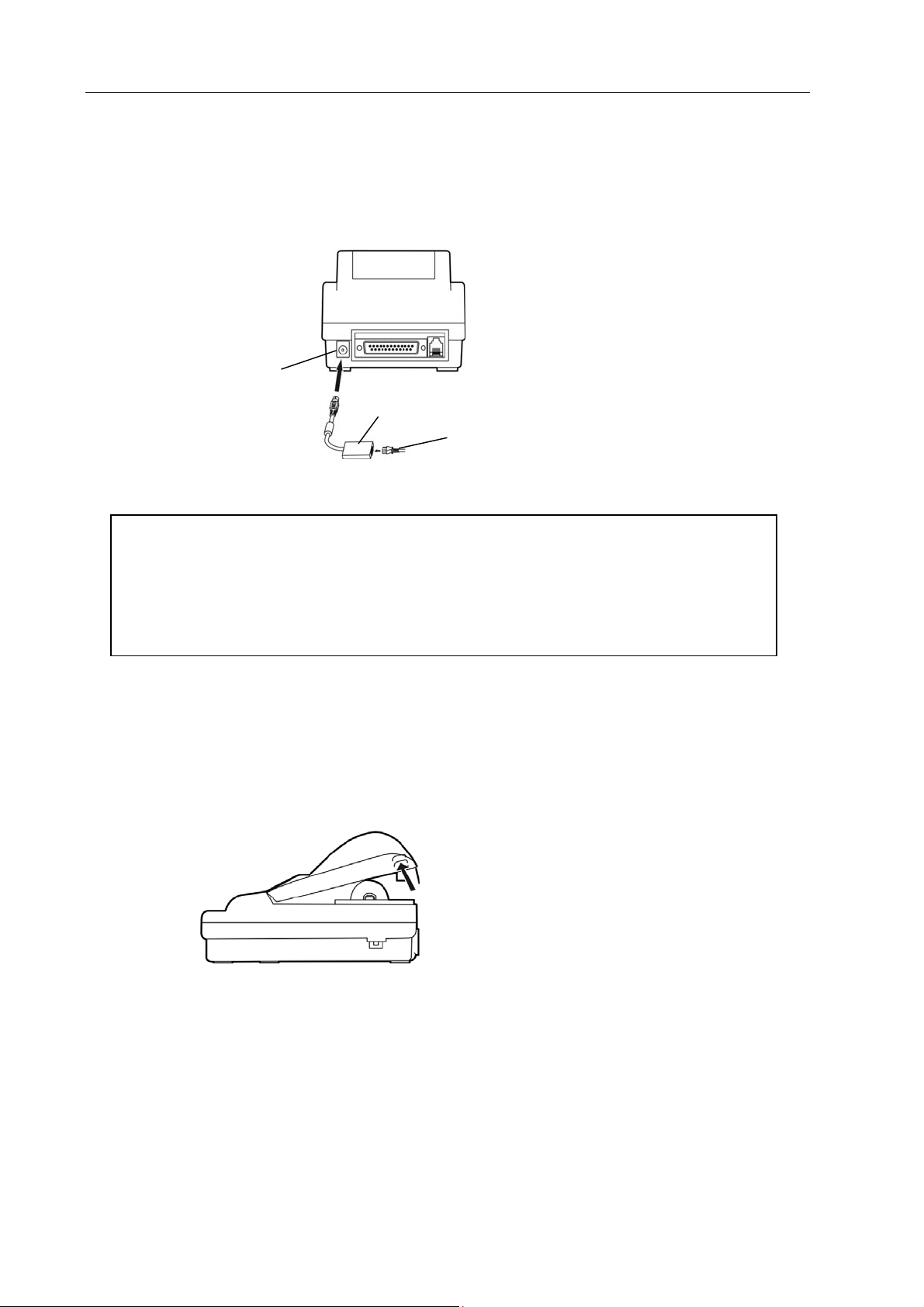
MP-288T
图
打开活动
2. 将串口电缆的另一端接入计算机的串行接口。
用户手册
2.3 连接打印机电源
确定电源开关处于关闭状态,将适配器的直流端插进打印机电源端口,将适配器的交流端与电源线相
连,再将电源线的另一端插入交流电源插座内。
(1) 插好打印机上的 DC 电源插头,再接通 AC220 V 电源,然后把打印机上的电源开
(2) 使用随机配置的外接电源,不然打印质量可能变坏,甚至损坏打印机。
关打到 “ON”位置上,打印机就接通电源。该操作顺序不要颠倒,否则可能会损
坏电源插头。
电源插口
电源适配器
电源线
图 2-5 连接打印机电源
注 意
2.4 安装打印纸
MP-288T 打印机使用 57.5mm 宽的卷筒热敏纸,热敏纸的打印面是其外表面。装卷筒纸时,应使其
外表面朝下。装纸后,热敏纸的外表面应靠向热敏头的那一边,否则不能打印。纸的安装步骤如下:
(1) 打开活动上盖。
(2) 把热敏纸卷装入卷筒纸支架
2-6
上盖
向上
捏住热敏纸卷, 让热敏纸的外表面朝下,把左边的挠性装纸器(较高的那一个)向左推,把
热敏纸的卷纸孔对准右边卷筒纸支架(较低的那一个)的凸台,再把热敏纸卷向下压,直至该卷
筒纸被装入为止。
- 4 -
Page 8
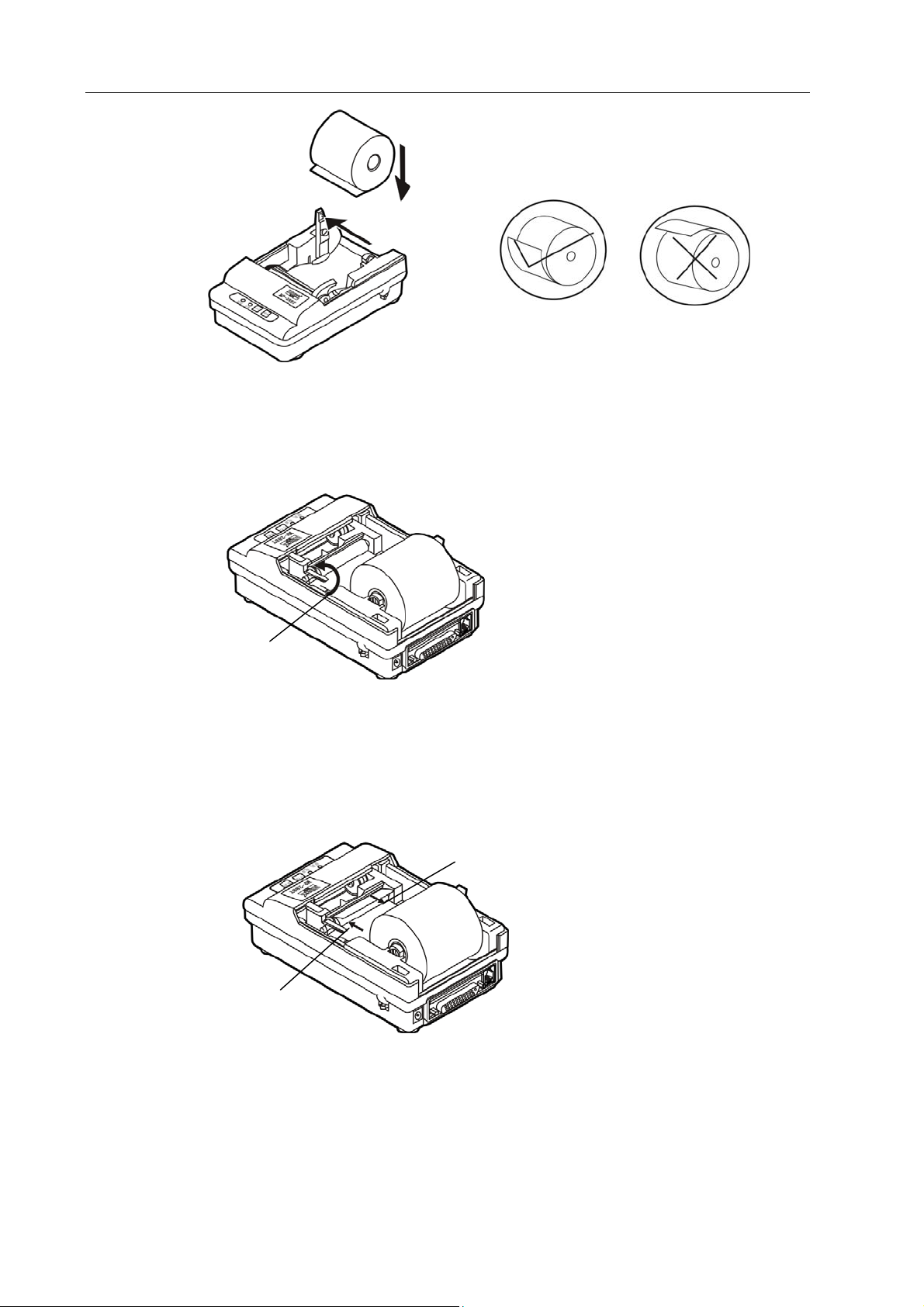
MP-288T
图
热敏纸卷
图
拉起压纸手柄
图
将热敏纸插入压纸辊下面的入纸
放
下
轻推
用户手册
(3) 拉起压纸手柄
(4) 插入热敏纸
纸左右对齐。
(5) 放下压纸手柄
2-7 装入
把打印头上的压纸手柄向上拉,使热敏头移离压纸辊。
向上
2-8
把热敏纸插入压纸辊下面的入纸口,并穿过热敏头和压纸辊之间的间隙将其拉出,再将热敏
拉出
插入
2-9
口
把打印头上的压纸手柄压下,使热敏头移向压纸辊并压住打印纸。
- 5 -
Page 9
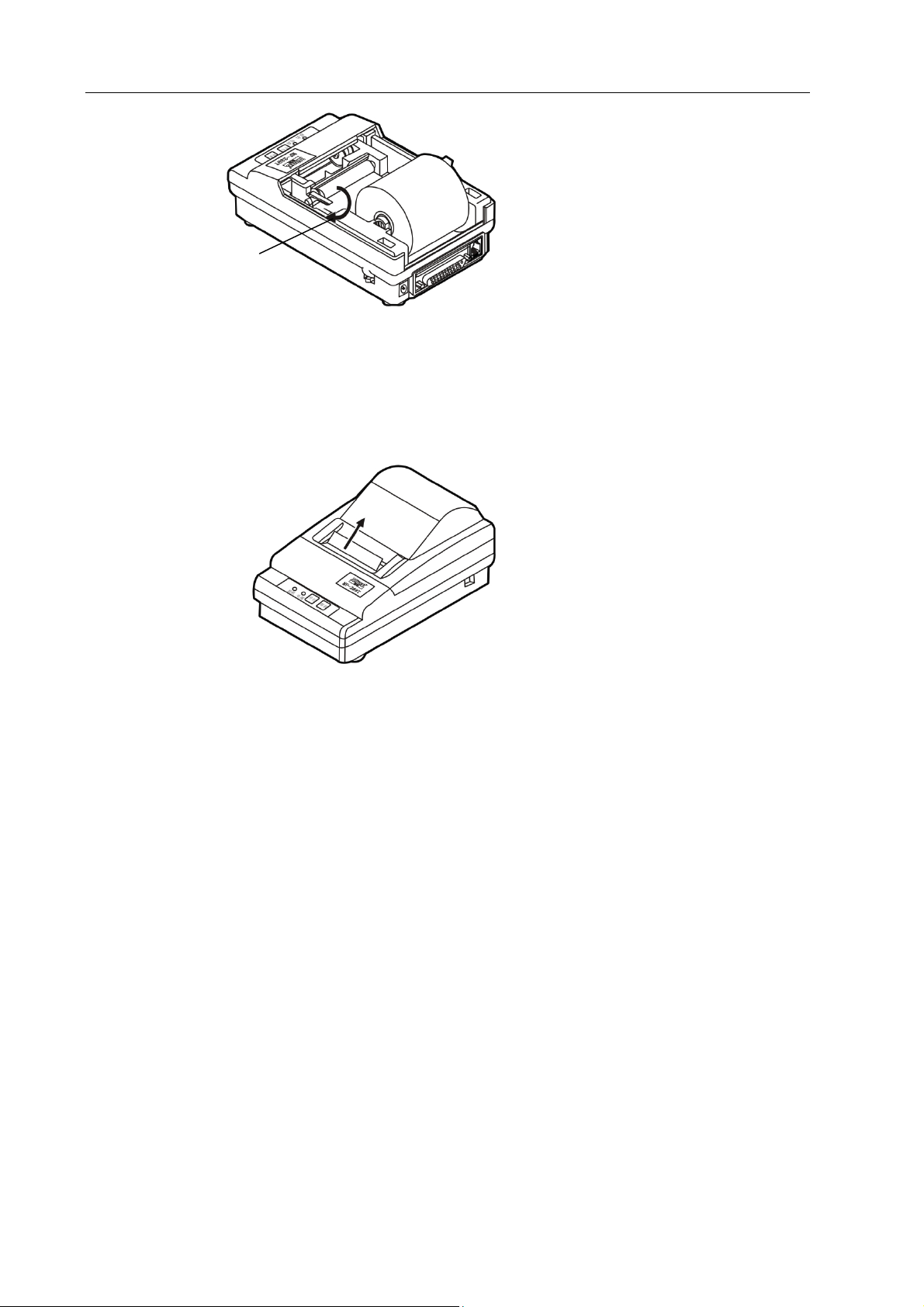
MP-288T
图
放下压纸手柄
图
热敏纸拉出出纸口后
(6) 把热敏纸插入活动上盖的出纸口后拉出,再盖上上盖。
如果打印机上装有先前使用过的卷纸轴,应先将其取下。取下卷纸轴的方法是:捏住卷纸轴,
把左边的挠性装纸器(较高的那一个)向左推,再将卷纸轴向上拉出。
向下
2-10
拉出
用户手册
2-11
盖上上盖
2.5 驱动程序的安装及使用
本机附有一张驱动光盘,里面包括有 Windows(98、2000、NT)下使用的 MP-288T 打印机驱动程
序及其使用说明等文件。驱动程序分中、英文版本,用户可根据实际需要选用。
2.5.1 驱动程序的安装方法
接通打印机电源,并开启主机,在 Windows 中选“开始”→“设置” →“打印机”,双击“添加打
印机”,选择“下一步”,根据实际选择“本地打印机”或“网络打印机”,再选择“下一步”,然后 选择“ 从
软盘安装”,指出驱动程序所在的路径,再根据提示操作即可。
2.5.2 驱动程序的使用
驱动程序安装完毕后,可按以下步骤设置打印机属性:
1. 单击 Windows 窗口左下角的〖开始〗,选择〖设置〗项,单击〖打印机〗从而进入打印机设置窗
2. 选择 MP-288T 打印机图标后,点击鼠标右键,选择“属性”项,则出现 MP-288T 打印机属性窗
3. 点击“打印到以下端口”的列表选择键,然后在弹出的列表中选择合适的端口(根据打印机实际
口。
口。
- 6 -
Page 10
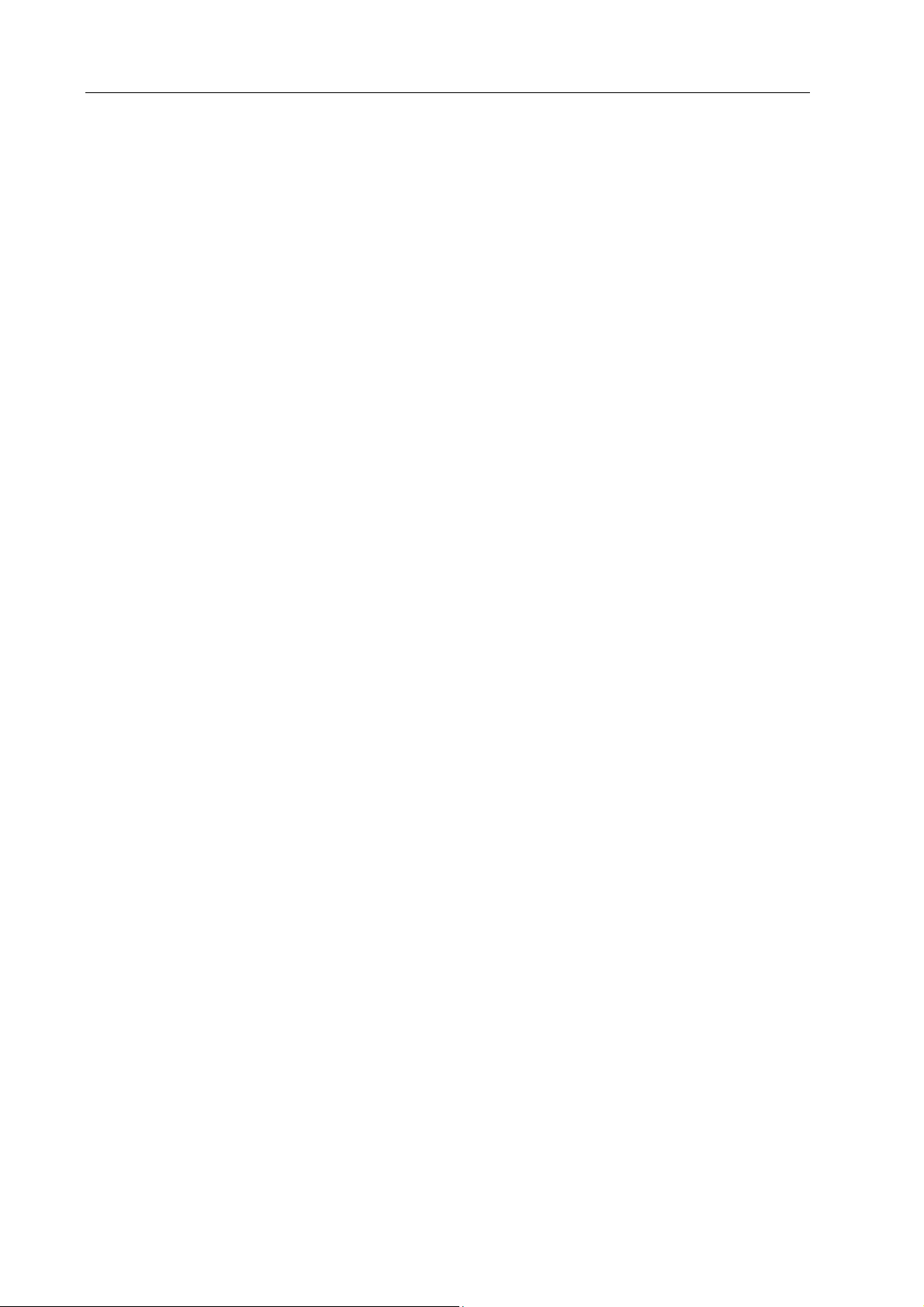
MP-288T
使用的端口选择:MP-288TS 机型选择“COM1”或“COM2”,MP-288TP 机型选择“LPT1”)。
4. 如果用户使用的是 MP-288TS 机型,则在选择了“COM1”或“COM2”后,点击〖端口设置〗,
进入 COM1 或 COM2 属性窗口;再根据打印机内部主板上的 DIP 开关的设置情况(参照第四章
的表 4-1 内容),来设置属性项目(包括波特率、数据位、奇偶校验等等),使 COM 口属性设置
与 DIP 开关的设置相一致,最后点击〖确定〗或〖应用〗即可。
5. 单击“纸张”标签,按需正确选择或设定纸张尺寸等选项。无论使用串口还是并口,纸张选项必
须设定正确才能正常打印。
用户手册
- 7 -
Page 11

MP-288T
第三章 控制面板的说明
3.1 控制面板
操作面板上装有两个按钮和两个指示灯,如下图所示:
用户手册
电源指示灯
联机指示灯
图 3-1 控制面板
3.2 指示灯
电源(红色) 亮 亮 亮
联机(绿色) 亮 灭 慢闪 快闪
状态
注意:刚接通电源时,电源指示灯和联机指示灯都亮。
打印机处于
联机状态
打印机处于
脱机状态
缺纸 热敏头过
热保护
3.3 面板按钮操作
升行按钮
联机按钮
快闪 慢闪
灭
DIP2 错位 压纸手柄
灭
快闪
未压下
灭
灭
电源断开
MP-288T 打印机操作面板上装有两个按钮:联机按钮和升行按钮。允不允许使用这些按钮,可使用命
令进行控制。缺省状态是允许使用这些按钮。
功能键 功能描述
在联机指示灯亮时,按〖联机〗键,联机指示灯灭,进入脱机状态,不接收主机
〖联机〗
〖升行〗
〖电源开关〗 用于接通打印机电源。
〖联机〗+〖 电
源开关〗
〖升行〗+〖 电
源开关〗
送来的数据;在联机指示灯灭时,按〖联机〗键,联机指示灯亮,重新进入联机
状态,可以接收主机送来的数据。
在脱机状态下,按〖升行〗键,打印机进纸。按此键(持续时间小于 0.5 秒)
一次,走纸 1/6 英寸。按此键超过 0.5 秒,则连续走纸,直到释放此键为止。
在联机状态下,〖升行〗键不起作用。
按住〖联机〗键,同时接通打印机电源,待“联机”和“电源”灯闪烁两次后,
再松开该按钮,打印机就进入自检打印模式。
按住〖升行〗键,同时接通打印机电源,待“联机”和“电源”灯闪烁一次后,
再松开该按钮,打印机就进入十六进制打印模式。
- 8 -
Page 12

MP-288T
第四章 规格参数
4.1 基本打印技术指标参数
打印
(1) 打印方法:直接热敏打印
(2) 打印纸宽:57.5±0.5 mm
(3) 有效打印宽度:48 mm
(4) 打印密度:8 点 / mm
(5) 每点行打印点数:384 点
(6) 打印点距
纵向:0.125mm
横向:0.125mm
(7) 字符点阵:12(宽)x24(高)
16(宽)x24(高)
(8) 字符尺寸:1.50(宽)x3.00(高)mm
(9) 汉字点阵:24x24
(10) 汉字尺寸:3.00(宽)x3.00(高)mm
(11) 每行打印字数:字符 32 (12x24 点阵)
汉字 16 (24x24 点阵)
(12) 行距:4.25 mm(每吋打印 6 行)
(13) 打印速度:约 45mm
(14) 平均无故障周期(MCBF):5x10
使用条件:
打印 12x24 的西文字符,每次打印 50 行,间歇重复打印。
每点行同时打印的点数不超过 25%。
使用指定的热敏纸。
使用随机配置的电源适配器。
/ 秒 (约 10 行 / 秒 )
用户手册
6
行
字符集
ANK 字符集: 代码为 20H ~ 7EH,可打印字符共 95 个,可打印多国字符与代码页。 汉字 :国标
一、二级汉字库。
打印纸
该机使用卷筒式热敏纸。
纸卷尺寸: 纸宽:57.5 ± 0.5 mm
外径:60 mm(最大)
内径:13 mm(最小)
纸厚:53 ~ 60 克 / 米
控制命令
(1) 支持 ESC/POS 命令集。
(2) 支持 ANK 字符、自定义字符和汉字的倍高、倍宽打印。
2
- 9 -
Page 13

MP-288T
(3) 可调整字符大小,字符间距与打印行距。
(4) 支持不同密度的图形、点图和自定义位图打印。
电源要求
使用随机配置的电源适配器。
输入电压 AC220V±10%;输出电压: DC 9V。
使用环境条件
(1) 工作环境温度:5 ~ 40 °C
(2) 工作环境相对湿度:35 ~ 85 %(无凝露)
(3) 贮存温度:-20 ~ 60 °C
(4) 贮存相对湿度:10 ~ 90 %
当工作环境温度为 34 °C 时,相对湿度≤80%(无凝露);
当工作环境温度为 40 °C 时,相对湿度≤58%(无凝露)。
重量
毛重: 约 0.6 千克
总重: 约 1.3 千克(含包装)
用户手册
接口
并行接口(25PIN)或串行接口(25PIN)和钱箱接口
外形尺寸
180(L)×105(W)×91(H)mm
功率
①工作功率:7W;②最大功率:15W;③待机功率:1.5W。
注意:只有当产品无任何外接输入电源相连时才能实现零能耗状况。
4.2 并行接口
MP-288TP 打印机配备 8 位并行接口,支持 BUSY / ACK 握手协议,采用 D—SUB25 针型插座。
该插座的引脚序号如下图所示。
1
13
2514
图 4-1 并行接口插座引脚序号
- 10 -
Page 14

μ
μ
μ
μ
μ
1.0
1.0
s
MIN MIN MIN
并行接口各引脚信号的定义如下:
表 A-1 并口管脚定义
脚号 信号 方向 说 明
MP-288T
用户手册
1.0
s
s
图 4-2 并口传送数据的时序
4
4
s
s
1
2
3
4
5
6
7
8
9
10
11 BUSY
12 PE
13 SLCT
14 NC ---
15
16 /INIT
17 NC ---
18~25 GND ---
STROBE
DATA1
DATA2
DATA3
DATA4
DATA5
DATA6
DATA7
DATA8
ACK
ERROR
入 选通脉冲信号,在下降沿读入数据。
入/出
出 低电平表示打印机已准备好接收数据。
出 高电平表示打印机不能接收输入数据。
出 高电平表示缺纸。该信号接逻辑地。
出 选中打印机
出 打印机出错
入 打印机初始化
这些信号分别表示第 1 到第 8 位并行数据的信息。数据为逻辑 1 时,信号
为高电平;数据为逻辑 0 时,信号为低电平。
未用
未用
接逻辑地
4.3 串行接口
MP-288TS 打印机配备 RS-232 串行接口,串口工作方式由主板上的拨动开关来设置。接口插座为
DB-25 孔型插座(接 PC 机端为 9PIN 插座)。其插座引脚序号如图 4-1 所示:
14
- 11 -
1
13
25
图 4-3 串行接口插座引脚序号
Page 15

MP-288T
用户手册
W1 W8
ON
OFF
图 4-4 8 位的 DIP 开关
表 A-2 DIP 开关设置表
拨动开关位置 拨动开关状态 意义 出厂默认设定
W1
*W2
W3,W4
ON 并口
OFF 串口
ON —
OFF 擦除控制程序
ON,ON 9600 bps
OFF,ON 1200 bps
ON,OFF 19200 bps
OFF,OFF 57600bps
---
ON
ON ,ON
W5
W6
W7
W8
* 注意:未经厂家允许不准拨动 W2 开关。
4.3.1 管脚定义
RS232 串口的管脚定义如表 4-2 所示:
表 A-3 RS-232 串口管脚定义
引脚 信号名称 方向
1 FG 机架地
ON 1 位停止位
ON
OFF 2 位停止位
ON 不允许奇偶校验
ON
OFF 允许奇偶校验
ON 奇校验
ON
OFF 偶校验
ON 8 位数据位
ON
OFF 7 位数据位
2 TXD 发送数据 输出
3 RXD 接收数据 输入
4 RTS 请求发送 输出
5 CTS 允许发送 输入
6 DSR 数据设备准备好 输入
7 GND 电源地
……
- 12 -
Page 16

20 DTR 数据终端准备好 输出
……
4.3.2 信号描述
打印机侧实际使用的管脚信号
输入信号:RXD 和 RTS
输出信号:TXD
信号描述
RXD:打印机接收数据线。
RTS:高电平表示打印机已准备好接收由主机发来的数据;反之则表示打印机“忙”,禁止接
收由主机发来的数据。
TXD:打印机发送数据线
8bit/1stop/E 或 8bit/1stop/O
4.3.3 波特率
串口通信波特率可通过拨动开关来设置成:
MP-288T
用户手册
1200 bps,9600 bps,19200 bps,57600 bps
4.3.4 接口协议
1. DTR/DSR 接口协议
由打印机发出的 DTR 来控制打印机与主机之间的数据流。当 DTR 为高电平,表示打印机处于
“空”状态,可以接收由主机发送过来的数据。在以下两种条件下,DTR 呈现高电平:
打印机处于联机状态
打印机的数据缓存区的空余量大于限定值
当 DTR 为低电平,表示打印机处于“忙”状态,不可以接收由主机发
两种情况下,DTR 呈现低电平:
打印机处于脱机状态
打印机的数据缓存区的空余量小于限定值
2. X-ON/X-OFF 通信协议
由打印机通过 TXD 向主机发送 X-ON(11H)码,表示打印机处于“空”状态,可以接收由主
机发送过来的数据。在打印机的数据缓存区的空余量大于限定值的情况下,以下两种条件可使打印
机发送 X-ON 码。
打印机从“忙”状态转变为“空”状态
打印机从脱机状态转变为联机状态
打印机通过 TXD 向主机发送 X-OFF(13H)码,表示打印机处于“忙”状态,不能接收由主机
发送过来的数据。在以下三种情况下,打印机发送 X-OFF 码:
打印机从“空”状态转变为“忙”状态。
打印机从联机状态转变为脱机状态。
打印机的数据缓存区的空余量小于限定值。
送过来的数据。在以下
- 13 -
Page 17

MP-288T
用户手册
4.3.5 串口收发数据格式
串行数据由:起始位(1 位)+数据位(8 位)+校验位(1 位)+停止位(1 位)组成。如图 4-3 所
示:
起始位 D1 D2 D3 D4 D5 D6 D7 D8 校验位
数据位
停止位
图 4-5 串行数据格式
4.4 钱箱接口
(1)MP-288T 打印机的钱箱接口采用 RJ-45 线插座,如图所示:
图 4-6 钱箱接口
(2)管脚定义
钱箱接口的管脚定义如 A-4 表所示:
表 A-4 钱箱接口引脚信号定义
引脚号 信 号 流向
1 结构地 ---
2 钱箱驱动信号 输出
3 钱箱开/关状态信号 输入
4 +24VDC 输出
5 钱箱驱动信号 输出
6 钱箱开/关状态信号地 ---
- 14 -
Page 18

MP-288T
用户手册
第五章 打印机维护
5.1 清洁
最好的保养方法是预防,如果您遵循以下的建议将它放置在灰尘较少并且温度适中的地方,打印机
寿命会更长。
脏物及灰尘是打印机最大的危害。打印机外壳可以防止大部份的灰尘侵入,但定期清洁打印机上的
纸屑对打印机也是有利无弊。
清洁机壳:用干净的干布清理机壳上脏物,并用镊子取出碎纸。
应依据下列规定定期清理打印机:
定期清理:每六个月或 300 个工作小时(以先到达的时间为准)
清理工具:干布(纱布或柔软布)
注意: 清理时请小心,不要刮伤机件。
5.2 运行自检测试
1. 自检测试
按住〖联机〗键,同时接通打印机电源,待 “联机”和“电源”灯闪烁两次后,再松开该按钮,打
印机就进入自检打印模式。自检先打印出打印机的基本信息,如果需要继续打印出部分中文字库,可以
按〖联机〗键继续打印,否则关机退出自检打印模式。
自检打印方式可以检查打印机的工作是否正常。如果能正确地打印出自检清单,说明除了与主机的
接口部份之外,打印机一切正常;否则就需要检修。
2. 十六进制代码打印(Hex Dump)
按住〖升行〗键,同时接通打印机电源,待 “联机”和“电源”灯闪烁一次后,再松开该按钮,,
打印机就进入了十六进制打印模式。
十六进制打印时,联机指示灯亮,打印机处于联机状态,可以接收主机送来的数据,但打印机对所
接收的数据,不做命令解释,全按十六进制格式打印出来。
十六进制打印方式通常用于检查数据传输是否有错误,也即检查打印机的接口部份是否正常。
十六进制打印时,每行分成两个区:标号区、数据区。其格式如下:
标号:数据区
标号 = 000000 ~ FFFFF8 。
数据区:打印 8 个十六进制数据,每个数据用空格符隔开。
5.3 故障处理
电源未供电,面板上的指示灯不亮
(1) 请严格使用随机配置的外接电源。
(2) 确信插座中有电。
- 15 -
Page 19

MP-288T
(3) 检查电源线是否正确插入电源插座。
(4) 如果此电源插座受外部开关或自动定时器控制,请使用另外的电源插座。
(5) 检查打印机电源开关是否开了。
(6) 随机电源或打印机有故障,请联系供应商或保修单位。
不能装纸
(1) 挠性装纸器(较高的一个)未向左推开。
(2) 压纸手柄未拉起,请参阅“纸的安装”部份说明。
不能打印或打印不正常
(1) 压纸手柄未放下,请参阅“纸的安装”部份说明。
(2) 未联机(联机指示灯不亮),请按联机钮。
(3) 请确信打印电缆已接牢固,可关闭电源后拆下重装一遍。
(4) 打印纸装反了,请按照“纸的安装”部份重新安装。
打印出乱码
可能您的打印机有故障,请联络供应商或保修单位。切勿自行拆机,否则您将失去保修权利。
打印时,走纸不正常
可能是您的卷纸未正确安装在支架上,请按“纸的安装”部份重新安装。
用户手册
- 16 -
Page 20

MP-288T
用户手册
第六章 打印控制命令
6.1 概述
MP-288T 打印机提供了 ESC/POS 打印命令集。
各个命令的描述形式如下:
打印命令 功 能
格式: ASCII: 以标准 ASCII 字符序列表示
十进制: 以十进制数字序列表示
十六进制: 以十六进制数字序列表示
说明:该命令功能和使用说明。
6.2 命令详解
HT 水平制表
格式: ASCII: LF
十进制: 9
十六进制: O9
说明:
将打印位置移到下一个水平表格位置。
LF 打印并换行
格式: ASCII: LF
十进制: 10
十六进制: OA
说明:
打印行缓冲器里的内容并向前走纸一行。当行缓冲器空时只向前走纸一行。
CR/DC4 取消 ESC SO 设定的倍宽打印
格式: ASCII: CR/DC4
十进制: 10/14
十六进制: OD/1D
说明:
CR 或 DC4 该指令只有在 ESC SO 指令指定倍宽模式后,遇到该指令会自动取消倍宽模式。其他情
况无效。
DLE EOT n 打印机状态传输
格式 : ASCII: DLE EOT n
十进制: 16 4 n
十六进制: 10 04 n
说明:
在串口机型下返回打印机状态。1<=n<=4;该指令在错误和脱机状态下仍然有效。
n=1:传输打印机状态
n=2:传输打印机脱机状态
n=3:传输打印机错误状态
n=4:传输纸张传感器状态
- 17 -
Page 21

MP-288T
ESC SO 设定倍宽打印
格式: ASCII: ESC SO
十进制: 27 15
十六进制: 1B 0E
说明:
整行倍宽打印,该指令在遇到 CR,DC4,ESC DC4 时取消倍宽打印。
ESC DC4 取消倍宽打印
格式: ASCII: ESC SO
十进制: 27 14
十六进制: 1B 0D
说明:
取消 ESC SO 设定的倍宽打印。
ESC SP 设定字符右间距
格式: ASCII: ESC SP n
十进制: 27 32 n
十六进制: 1B 20 n
说明:
设定字符右间距为 n*(横向或纵向最小单位) n=0~255。
横向或纵向的最小单位由 GS P 指令设定。
ESC ! 设置字符打印方式
格式: ASCII: ESC ! n
十进制: 27 33 n
十六进制: 1B 21 n
说明:
ESC ! n 是综合性的字符打印方式设置命令,
位 数值
0 选择字型 A 0
用户手册
n=0~255。n 的各位含义描述如下:
1 选择字型 B
1,2 -- -- -- 未定义
0 选择非强调模式 3
1 选择强调模式
0 非倍高模式 4
1 倍高模式
0 非倍宽模式 5
1 倍宽模式
6 -- -- -- 未定义
0 没有下划线 7
1 有下划线
- 18 -
Page 22

MP-288T
ESC $ 设定绝对打印位置
格式: ASCII: ESC $ nL nH
十进制: 27 36 nL nH
十六进制: 1B 24 nL nH
说明:
设定打印位置到距行起始位置 (nL+nH*256)* (横向或纵向最小单位) nL,nH=0~255。
横向或纵向的最小单位由 GS P 指令设定。
ESC % 允许/禁止用户自定义字符
格式: ASCII: ESC % n
十进制: 27 37 n
十六进制: 1B 25 n
说明:
n=1 时,选择用户自定义字符集:n=0 时,选择内部字符集。
默认值 n=0。
ESC & 设定用户自定义字符
格式: ASCII: ESC & y c1 c2 [x1 d1..d(y*x1)] [xk d1..d(y*xk)]
十进制: 27 38 y c1 c2 [x1 d1..d(y*x1)] [xk d1..d(y*xk)]
十六进制: 1B 26 y c1 c2 [x1 d1..d(y*x1)] [xk d1..d(y*xk)]
说明:
自定义从 c1 到 c2 的字符
y=3; 32<=c1<=c2<=126;
0<=x<=12;[字型 A 12*24], 0<=x<=9;[字型 B 10*16];
d=0~255; k=c2-c1+1;
y 指垂直方向的字节数,x 指水平方向的点数,d 指自定义的字符
SC * 设定位图命令
E
格式: ASCII: ESC * m n1 n2 d1..dk
十进制: 27 42 m n1 n2 d1..dk
十六进制: 1B 2A m n1 n2 d1..dk
说明:
设定位图方式(用 m)、点数(用 n1 n2)以及位图内容(d1..dk)
m=0,1,32,33,n1=0~ 255。n2=0~3。d=0~255。
k=n1+256×n2 (m=0,1)
k=(n1+256×n2)×3 (m=32,33)
水平方向点数为 n1+256×n2
如果点数超过一行,超过其最大点数(与选择的位图方式有关,详见下表)的部分被忽略。
m 用于选择点图方式。
M Mode
0 8 点单密度 8 68DPI 101DPI 192
1 8 点双密度 8 68DPI 203DPI 384
32 24 点单密度 24 203DPI 101DPI 192
33 24 点双密度 24 203DPI 203DPI 384
纵向 横向
点数 点密度 点密度 最多点数
用户手册
- 19 -
Page 23

MP-288T
ESC - 允许/禁止下划线
格式: ASCII: ESC - n
十进制: 27 45 n
十六进制: 1B 2D n
说明:
n=0,48 禁止下划线
n=1,49 单条下划线
n=2,50 双条下划线
注意:由于热敏头满行打印不能超过 2/3,请勿进行整行下划线操作。
ESC 2 设置行间距为 1/6 英寸
格式: ASCII: ESC 2
十进制: 27 50
十六进制: 1B 32
说明:
设置行间距为 1/6 英寸。
ESC 3 自定义行间距
格式: ASCII: ESC 3 n
十进制: 27 51 n
十六进制: 1B 33 n
说明:
设置行间距为 n 点行。n=0~255。
MP-288T 打印机的行间距为 n*横向最小单位
横向或纵向的最小单位由 GS P 指令设定。
ESC = 选通/禁止外设
格式: ASCII: ESC = n
十进制:
十六进制: 1B 3D n
说明:
n 的最低位为 0,打印机外设禁止。
n 的最低位为 1,打印机外设允许。
ESC ? 取消自定义字符
格式: ASCII: ESC ? n
十进制: 27 63 n
十六进制: 1B 3F n
说明:
取消 n 指定的自定义字符。n=32~126。
ESC @ 打印机初始化
格式: ASCII: ESC @
十进制: 27 64
十六进制: 1B 40
说明:
ESC @命令初始化打印机,各指令设置的参数回复到打印机开机状态。
27 61 n
用户手册
- 20 -
Page 24

MP-288T
ESC D 设置水平跳格位置
格式: ASCII: ESC D n1……nk NUL
十进制: 27 68 n1……nk NUL
十六进制: 1B 44 n1……nk NUL
说明:
设置水平跳格位置为距行起始位置 n 列的位置。
n = 0~255; k=0~32;
ESC E 设定/取消强调模式
格式: ASCII: ESC E n
十进制: 27 69 n
十六进制: 1B 45 n
说明:
当 n 最低位为 0,强调模式为关。当 n 最低位为 1,强调模式为开。
ESC J 打印并走纸 n 点行
格式: ASCII: ESC J n
十进制: 27 74 n
十六进制: 1B 4A n
说明:
打印行缓冲器里的内容,并向前走纸 n*纵向最小单位
横向或纵向的最小单位由 GS P 指令设定 n=0~255。
ESC M 选择英文字体
格式: ASCII: ESC M n
十进制: 27 77 n
十六进制: 1B 4D n
说明:
n = 0,48
n = 1,49;选择字符字型为字型 B(10*16)。
SC R 选择国际字符集
E
格式: ASCII: ESC R n
十进制: 27 82 n
十六进制: 1B 52 n
说明:根据 n 的值来选择国际字符组。
0 美国 1法国 2德国 3英国 4丹麦 5瑞典 6意大利 7西班牙 I 8 日本 9挪威
10 丹麦Ⅱ 11西班牙 II 12 拉丁美洲 13韩国
ESC V 顺时针旋转 90°
格式: ASCII: ESC V n
十进制: 27 86 n
十六进制: 1B 56 n
说明:
n=0,48 关闭顺时针旋转 90°
n=1,49 开启顺时针旋转 90°
如果下划线模式已经开启,则对旋转字符没有下划线效果。
;选择字符字型为字型 A(12*24);
用户手册
- 21 -
Page 25

MP-288T
ESC \ 设定相对打印位置
格式: ASCII: ESC \ nL nH
十进制: 27 92 nL nH
十六进制: 1B 5C nL nH
说明:
选择打印位置到距当前位置 (nL+nH*256)* (横向或纵向最小单位)处。 nL,nH=0~255。
横向或纵向的最小单位由 GS P 指令设定。
ESC a n 选择对齐方式
格式: ASCII: ESC a n
十进制: 27 97 n
十六进制: 1B 61 n
说明:
n=0,48:左对齐; n=1,49:中间对齐; n=2,50;右对齐。
ESC c 3 选择纸张传感器
格式 : ASCII: ESC c 3 n
十进制: 27 99 51 n
十六进制: 1B 63 33 n
说明:
n=xxxxx1xxB,xxxx1xxxB,xxxx11xxB;纸尽传感器有效。
ESC c 5 允许/禁止按键
格式 : ASCII: ESC c 5 n
十进制: 27 99 53 n
十六进制: 1B 63 35 n
说明:
n最低位为 1 时,禁止【升行】与【联机】按键起作用;
n最低位为 0 时,允许上述按键起作用。
ESC d 打印并走纸 n 行
格式 : ASCII: ESC c n
十进制: 27 100 n
十六进制: 1B 64 n
说明:
打印行缓冲内容并走纸 n 行。 n= 0~255。
ESC p m t1 t2 产生钱箱脉冲
格式: ASCII: ESC p m t1 t2
十进制: 27 112 m t1 t2
十六进制: 1B 70 m t1 t2
说明:
打印机产生宽度高为 t1*2ms,低为 t2*2ms 的脉冲。
m=0,48,1,49。
用户手册
- 22 -
Page 26

MP-288T
ESC t 设定代码页
格式: ASCII: ESC t n
十进制: 27 116 n
十六进制: 1B 74 n
说明:
n=0 PC437;n=1 PC437;n=2 PC850;n=3 PC860;n=4 PC863;
n=5 PC865;n=6 PC857;
ESC { 设定/取消上下反转打印
格式 : ASCII: ESC { n
十进制: 27 123 n
十六进制: 1B 7B n
说明:
n的最低位为 0 时取消上下反转打印,最低位为 1 时设定上下反转打印。
FS ! 设置中文字符
格式 : ASCII: FS ! n
十进制: 28 33 n
十六进制: 1C 21 n
说明:
位 Off/On 16 进制 十进制 功能
0 - - - 未定义
1 - - - 未定义
2 Off 00 0 关闭倍宽
On 04 4 打开倍宽
3 Off 00 0 关闭倍高
On 08 8 打开倍高
4 - - - 未定义
5 - - - 未定义
6 - - - 未定义
7 Off 00 0 关闭下划线
On 80 128 开启下划线
FS & 进入中文模式
格式: ASCII: FS &
十进制: 28 38
十六进制: 1C 26
说明:进入中文模式
FS - 打开/关闭中文下划线
格式: ASCII: FS - n
十进制: 28 45 n
十六进制: 1C 2D n
说明:中文下划线为虚线。
n=0,48 关闭下划线
n=1,49 打开下划线(1 点高)
用户手册
- 23 -
Page 27

MP-288T
n=2,50 打开下划线(2 点高)
如果同时打开顺时针旋转 90 度,下划线将被忽略。
FS . 退出中文模式
格式: ASCII: FS .
十进制: 28 46
十六进制: 1C 2E
说明:退出中文模式
FS 2 中文自定义字符
格式: ASCII: FS 2 c1 c2 d1……d72
十进制: 28 50 c1 c2 d1……d72
十六进制: 1C 32 c1 c2 d1……d72
说明:
c1=fe; a1<=c2<=fe; 0<=d<=255; c1 是该字符的第一个编码,c2 为第二个编码。
数据 d 排列顺序是先从上向下,后从左向右,纵向 3 个字节一列,共 24 列.
FS S 设定中文字符左右间距
格式: ASCII: FS S n1 n2
十进制: 28 83 n1 n2
十六进制: 1C 53 n1 n2
说明:
0 ≤ n1 ≤ 255,0 ≤ n2 ≤ 255
左边距为 n1*水平最小单位,右边距为 n2*水平最小单位
FS W 打开/关闭中文四倍角模式
格式: ASCII: FS W n
十进制:
十六进制: 1C 57 n
说明:
0 ≤ n ≤ 255
当最低位为 0 时,关闭四倍角模式
当最低位为 1 时,打开四倍角模式
GS ! 选择字符尺寸
格式: ASCII: GS ! n
十进制: 29 33 n
十六进制: 1D 21 n
说明:
n=0~7,16~23,32~39,48~55,64~71,80~87,96~103,112~119;
n 的高四位代表字符宽度的放大倍数,低四位代表字符的高度的放大倍数。
当放大倍数大于 4 时,当作 4 倍打印。
28 87 n
用户手册
- 24 -
Page 28

MP-288T
用户手册
GS * 定义下载位图
格式: ASCII: GS * n1 n2 d1…dk
十进制: 29 42 n1 n2 d1…dk
十六进制: 1D 2A n1 n2 d1…dk
说明:
该命令用于定义下装位图。
n1=1~48,n2=1~255,n1×n2<1200,k=n1×n2×8。
d 为位图数据。横向 n1×8 点,纵向 n2×8 点。
下装位图定义后一直有效,直到进行新的定义或复位或开机。
位图格式见下图:
dn2+1
dn2+2
n1 8×
dn2 2+1
×
dn2 2+2
×
高位
低位
d1
n2 8×
d2
dn
dn2×2
dn2×2 8×
GS / 打印下载位图
格式: ASCII: GS / n
十进制: 29 47 n
十六进制: 1D 2F n
说明:
该命令用于打印下装点图。 n=0,1,2,3,48,49,50,51。
n用于选择点图方式 可用 GS *命令定义点图:
N 点图方式 纵向点密度 横向点密度
0,48 正常方式 203DPI 203DPI
1,49 双倍宽度方式 203DPI 101DPI
2,50 双倍高度方式 101DPI 203DPI
3,51 倍高宽方式 101DPI 101DPI
GS B 设定/取消黑白反转模式
格式: ASCII: GS B n
十进制: 29 66 n
十六进制: 1D 42 n
说明:
n 的最低位为 0 时,取消黑白反转模式。
n 的最低位为 1 时,设定黑白反转模式。
S H 允许/禁止打印 HRI 字符
G
格式: ASCII: GS H n
十进制: 29 72 n
十六进制: 1D 48 n
说明:
- 25 -
Page 29

MP-288T
n=0,48;不打印 HRI 字符。n=1,49;在条码上面打印 HRI 字符。
n=2,50; 在条码上面打印 HRI 字符。n=3,51; 在条码上下面都打印 HRI 字符。
GS L 设置左边距
格式: ASCII: GS L nL nH
十进制: 29 76 nL nH
十六进制: 1D 4C nL nH
说明:
设置打印位置到页左边的距离是(nL+nH*256)* (横向或纵向最小单位) nL,nH=0~255。
横向或纵向的最小单位由 GS P 指令设定。
GS P 设定横向和纵向的最小单位
格式: ASCII: GS P x y
十进制: 29 80 x y
十六进制: 1D 50 x y
说明:
设定横向和纵向的最小单位分别为 1/x 英寸和 1/y 英寸。
x,y=0 时,选用默认值 1/203 英寸。
GS W 设置打印区域宽度
格式: ASCII: GS W nL nH
十进制: 29 87 nL nH
十六进制: 1D 57 nL nH
说明:
设置打印区域的宽度是
nL,nH=0~255。 横向或纵向的最小单位由 GS P 指令设定。
S f 设置 HRI 字符的字型
G
格式: ASCII: GS h n
十进制: 29 102 n
十六进制: 1D 66 n
说明:
选择条码上下面字符的字型
n=0,48;选择字型 A(12*24)
n=1,49;选择字型 B(10*16)
GS h 设置条形码高度
格式: ASCII: GS h n
十进制: 29 104 n
十六进制: 1D 68 n
说明:
设置要打印条形码的高度的点数。
n=0~255。
(nL+nH*256)* (横向或纵向最小单位)
用户手册
- 26 -
Page 30

MP-288T
GS k 打印条形码
格式: ASCII: GS k m d1..dk NUL
十进制: 29 107 m d1..dk 0
十六进制: 1D 6B m d1..dk 00
* ASCII: GS k m n d1..dn
十进制: 29 107 m n d1..dn
十六进制: 1D 6B m n d1..dn
说明:当条码总宽度超过可打印宽度时打印机将跳过条码高度而不打印。
当 m>64 时选用格式*
m 条码类型 数据数 字符数 字符 标记
0 UPC-A 固定 11<=k<=12 0~9 48<=d<=57
1 UPC-E 固定 11<=k<=12 0~9 48<=d<=57
2 EAN13 固定 12<=k<=13 0~9 48<=d<=57
3 EAN8 固定 7<=k<=8 0~9 48<=d<=57
4 CODE39 可变 1<=k 0~9,A~Z,SP,
*65 UPC-A 固定 11<=n<=12 0~9 48<=d<=57
*66 UPC-E 固定 11<=n<=12 0~9 48<=d<=57
*67 EAN13 固定 12<=n<=13 0~9 48<=d<=57
*68 EAN8 固定 7<=n<=8 0~9 48<=d<=57
*69 CODE39 可变 1<=n<255 0~9,A~Z,SP,
*73 CODE128 可变 2<=n<255 NUL~SP(7FH) 0<=d<=127
GS v 0 打印光栅图形
格式: ASCII: GS v 0 m xL xH yL yH d1…dk
十进制: 29 118 48 m xL xH yL yH d1…dk
十六进制: 1D 76 30 m xL xH yL yH d1…dk
说明:
根据 m 数值打印光栅图形.m=0,48; 普通打印
m=1,49;倍宽打印。 m=2,50;倍高打印。 m=3,51;四倍角打印。
XL,xH,yL,yH=0~255;
水平方向打印字节数 xL+xH*256,垂直方向打印点数 yL+yH*256。
K= (xL+xH*256)*(yL+yH*256)
GS w 设置条形码横向尺寸
格式: ASCII: GS w n
十进制: 29 119 n
十六进制: 1D 77 n
说明:
设置条形码横向尺寸。
2<=n<=6。
用户手册
$,%,+,-,.,/
*(起止字符)
$,%,+,-,.,/
*(起止字符)
48<=d<=57,48<=d<=57,
d=32,36,37,43,45,46,
47. d=42(起止字符)
48<=d<=57,48<=d<=57,
d=32,36,37,43,45,46,
47. d=42(起止字符)
- 27 -
Page 31

MP-288T
用户手册
附录 一 打印命令一览表
以下是按字母排序的指令检索表
指令 描述 所在页数
HT 水平制表 17
LF 打印并换行 17
CR 取消ESC SO设定的倍宽打印 17
DC4 取消ESC SO设定的倍宽打印 17
DLE EOT 打印机状态传输
ESC SP 设定字符右间距 17
ESC SO 设定倍宽打印 18
ESC DC4 取消ESC SO设定的倍宽打印 18
ESC ! 设置字符打印方式 18
ESC $ 设定水平绝对打印位置 19
ESC % 允许/禁止自定义字符 19
ESC & 定义自定义字符 19
ESC * 设定位图命令 19
ESC – 允许/禁止下划线 20
ESC 2 设置行间距为1/6英寸 20
ESC 3 自定义行间距 20
ESC = 选通/禁止外设 20
ESC ? 取消自定义字符 20
ESC @ 打印机初始化 20
ESC D 设置水平跳格位置 21
ESC E 设定/取消强调模式 21
ESC J 打印并走纸 21
ESC M 选择英文字体 21
ESC R 选择国际字符集 21
ESC V 顺时针旋转90° 21
ESC \ 设定相对打印位置 22
ESC a 选择对齐方式 22
ESC c 3 选择纸张传感器 22
ESC c 5 允许/禁止按键 22
ESC d 打印并走纸n行 22
ESC p 产生钱箱脉冲 22
ESC t 设定代码页 23
ESC { 设定/取消上下反转打印 23
FS ! 设置中文字体 23
FS & 进入中文模式 23
FS - 打开/关闭下划线模式 23
FS . 退出中文模式 24
FS 2 自定义中文字符 24
FS S 设定中文字符左右间距 24
FS W 打开/关闭中文四倍角模式 24
GS ! 选择字符尺寸 24
GS * 定义下载位图 25
GS / 打印下载位图 25
GS B 设定/取消黑白反转打印模式 25
17
- 28 -
Page 32

MP-288T
GS H 允许/禁止打印HRI字符 25
GS L 设置左边距 26
GS P 设定横向和纵向的最小单位 26
GS W 设置打印区域宽度 26
GS f 设置HRI字符的字型 26
GS h 设置条码高度 26
GS k 打印条码 27
GS v 0 打印光栅图形 27
GS w 设置条码横向尺寸 27
用户手册
- 29 -
Page 33

江门江裕映美信息科技有限公司
地址:广东省江门市新会区今古洲开发区江裕路 18 号江裕科技园
邮编:529141
客户服务热线:800-8308198
传真:(86)750 6390382
Http://www.jolimark.com.cn
广东省著名商标
